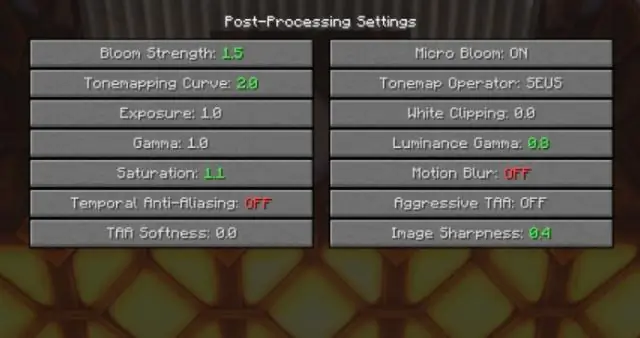
- Автор Lynn Donovan [email protected].
- Public 2023-12-15 23:50.
- Акыркы өзгөртүү 2025-01-22 17:31.
Minecraft Forge үчүн модулдарды кантип орнотуу керек
- 1-кадам: Сизде мурунтан эле бар экенин текшериңиз Орнотулган Minecraft Forge.
- 2-кадам: Жүктөп алуу a Мод үчүн Minecraft Forge.
- 3-кадам: табыңыз Minecraft Колдонмо папкасы.
- 4-кадам: жайгаштыруу Мод Сиз жаңы эле жүктөдүңүз (.jar же. zip Файл) ичине Mods Папка.
- 5-кадам: Өзүңүздү тандаңыз Minecraft Mod Версия.
- 4 Талкуулар.
Адамдар дагы сурашат, мен Minecraft'ка кантип мод киргизсем болот?
Minecraft режимин Forge менен кантип орнотуу керек:
- Жүктөп алган модуңузду табыңыз же жаңы модду жүктөп алыңыз.
- Компьютериңиздеги Minecraft камтылган папканы табыңыз.
- Биринчи кадамдан баштап.jar же.zip mod файлын ушул экинчи кадамда жайгашкан Minecraft папкасынын ичиндеги themods папкасына көчүрүңүз.
Кошумчалай кетсек, Minecraft режимдери бекерби? Minecraft модтары 2011-жылы Mojang видео оюнуна көз карандысыз, колдонуучу тарабынан жасалган өзгөртүүлөр Minecraft . Мындан ашык mods бар жана колдонуучулар аларды интернеттен жүктөй алышат бекер . Minecraft модтары Бул аймак оюндун компьютердик жана мобилдик версиялары үчүн жеткиликтүү, бирок эски консолдук версияларды модификациялоо мүмкүн эмес.
Буга байланыштуу, Minecraft'та мод папкасы кайда?
Minecraft mods папкасын табуу
- Windows'до: Start / Run / %appdata% жасаңыз же Windows Explorerдин жайгашкан жерине %appdata% териңиз; анда Minecraft ачыңыз.
- Mac'те: иш тактасын чыкылдатып, Command+Shift+G баскычтарын басыңыз, ~/Library териңиз жана enter баскычын басыңыз; андан кийин "Колдонмолорду колдоо" жана акырында "minecraft" ачыңыз.
Minecraft PE үчүн режимди кантип жүктөйсүз?
Кадамдар
- MCPE Addons колдонмосун жүктөп алыңыз. Бул колдонмо Minecraft режимдерин түздөн-түз iPhoneуңузга жүктөп алууга жана колдонууга мүмкүндүк берет.
- MCPE кошумчаларын ачыңыз.
- Мод издөө.
- Каалаган модуңузду тандаңыз.
- ЖҮКТӨП АЛУУ баскычын таптаңыз.
- Мүмкүн болгондо жарнамадан чык.
- ОРНОТУУ баскычын таптаңыз.
- Minecraft'ка көчүрүүнү таптаңыз.
Сунушталууда:
Google Chrome'до фонду кантип орнотосуз?

Google Фондук Сүрөтүн кантип өзгөртүү керек Chrome ачуу. Chrome тандоолоруна өтүңүз. Сол каптал тилкесинде Орнотууларды чыкылдатып, Көрүнүүнү тандаңыз. Көрүнүү бөлүмүнө ылдый сыдырыңыз. Бул жерде темаларды карап чыгып, сизге эң жаккан теманы тандаңыз. Google фондунун параметрлери. Темаңызды тандап алгандан кийин, Chrome'го кошуу опциясын чыкылдатыңыз
Транзакциялык репликацияны кантип орнотосуз?

Транзакциялык репликация үчүн жарыялоочуну конфигурациялаңыз SQL Server Management Studio'до жарыялоочуга туташыңыз, андан кийин сервер түйүнүн кеңейтиңиз. SQL Server Agentди оң баскыч менен чыкылдатып, Баштоо тандаңыз. Репликация папкасын жайып, Жергиликтүү басылмалар папкасын оң баскыч менен чыкылдатып, Жаңы Басылманы тандаңыз
PEX бурчтук аялдамасын кантип орнотосуз?

ВИДЕО Муну эске алуу менен, PEX арматурасын бурса болобу? Ооба алар болот айлануу. Бардык pex арматура Мен кылдым болот жана болот айлануу. Бул кудук түтүгү сыяктуу. Эгер сиз кычкачтарды ылдый тартсаңыз болот дагы эле айлантат арматуралар .
Slackbotту кантип орнотосуз?

Api.slack.com/apps дарегине өтүңүз, Жаңы колдонмо түзүүнү тандаңыз, колдонмоңуздун атын киргизиңиз жана жаңы Slack ботун колдонгуңуз келген туура Slack каттоо эсебин тандаңыз. Андан кийин Slack колдонмоңузга функцияларды кошуу үчүн кээ бир параметрлерди көрсөтөт. Сиз бот колдонуучуларын, интерактивдүү билдирүүлөрдү жана башкаларды кошо аласыз, бирок алардын ар бири коддоону талап кылат
Түйүн es6 модулдарын колдойбу?

ES модулдарын колдонуу үчүн жогорудагылардын бирин гана аткарышыңыз керек. Сиз ошондой эле ES6 модулдарын түйүндө колдонууга мүмкүндүк берген esm деп аталган npm пакетин колдоно аласыз. Ал эч кандай конфигурацияны талап кылбайт. esm менен сиз JS файлдарыңызда экспорт/импортту колдоно аласыз
